|
重装系统是现在很常见的现象,很多用户会选择自己给电脑进行系统重装,但是也有部分用户不知道重装系统怎么操作,针对这一问题,本篇带来了雨林木风64位纯净版重装系统教程,操作简单易上手,分享给大家,感兴趣的用户继续看下去吧。
重装雨林木风win7系统步骤:
1、打开下载的系统镜像文件,右击选择“解压到YLMF_Win7 _Ultimate_X64_2014047.iso”。
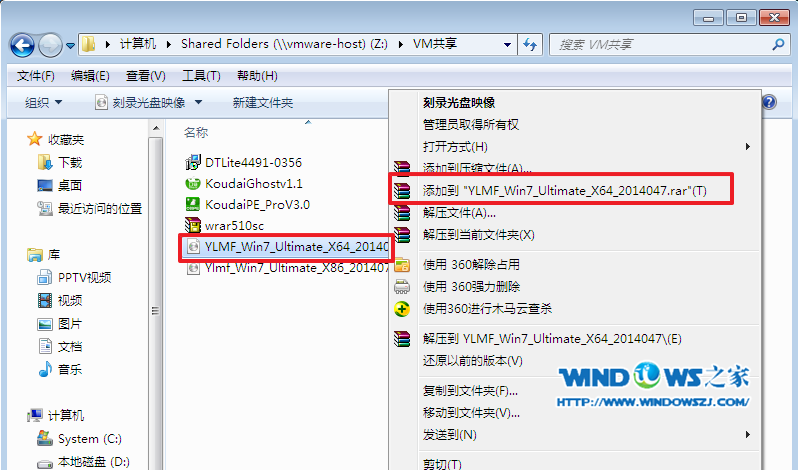 雨林木风64位纯净版重装系统教程图1
雨林木风64位纯净版重装系统教程图1
2、双击setup.exe,(如何刷bios)
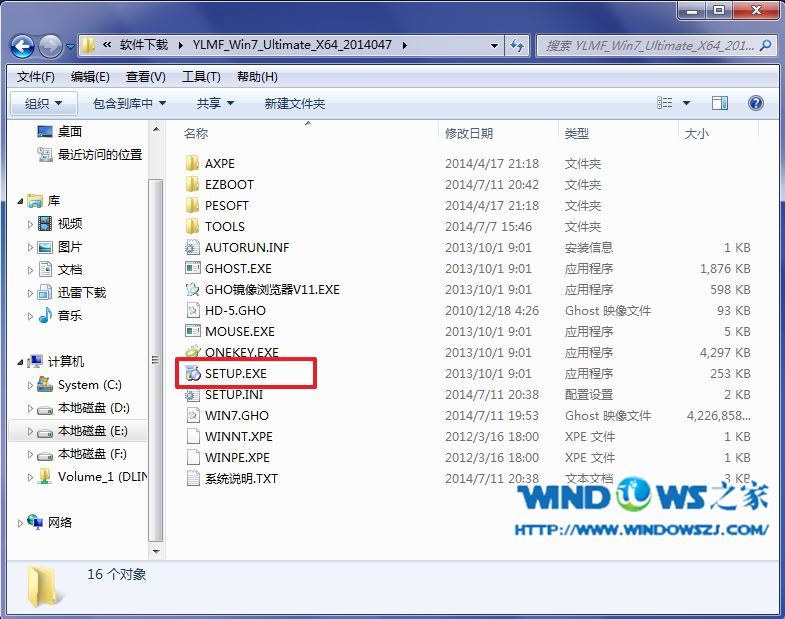 雨林木风64位纯净版重装系统教程图2
雨林木风64位纯净版重装系统教程图2
3、选择“安装WIN7 X64系统第一硬盘分区”。
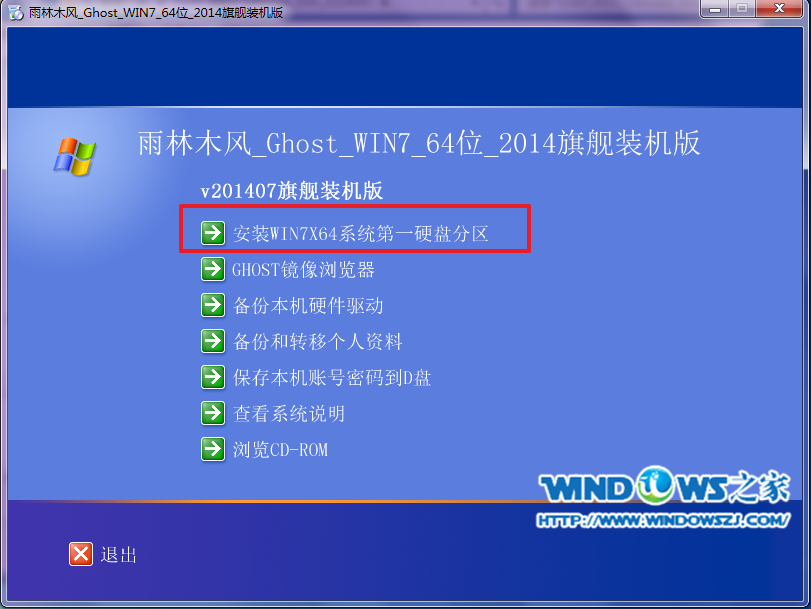 雨林木风64位纯净版重装系统教程图3
雨林木风64位纯净版重装系统教程图3
4、点击“安装”,选择映像路径,选择C盘,最后按“确定”。
 雨林木风64位纯净版重装系统教程图4
雨林木风64位纯净版重装系统教程图4
5、选择“是”,立即重启。
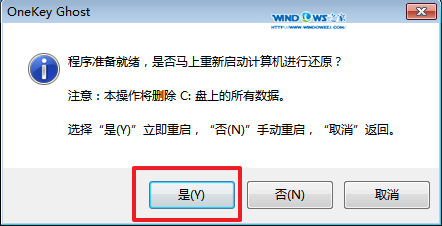 雨林木风64位纯净版重装系统教程图5
雨林木风64位纯净版重装系统教程图5
6、之后不需要自己再动手了,它会自动安装。以下是关键的截图,参考一下,
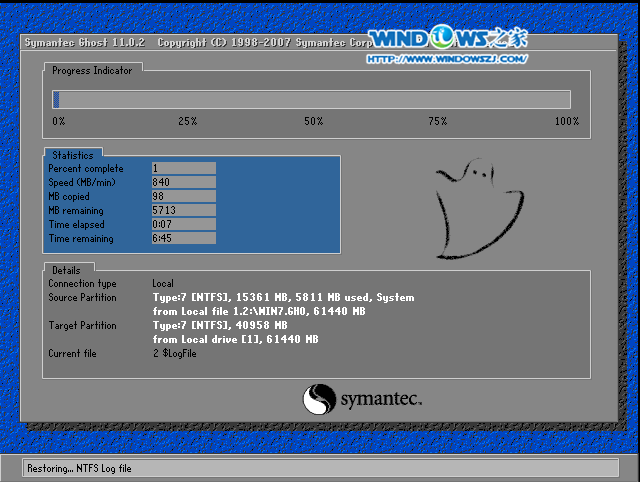 雨林木风64位纯净版重装系统教程图6
雨林木风64位纯净版重装系统教程图6
 雨林木风64位纯净版重装系统教程图7
雨林木风64位纯净版重装系统教程图7
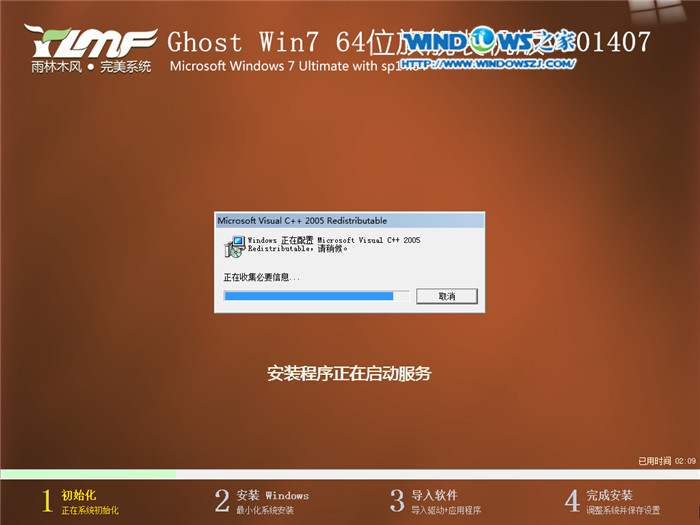 雨林木风64位纯净版重装系统教程图8
雨林木风64位纯净版重装系统教程图8
7、重启后系统就安装好了。
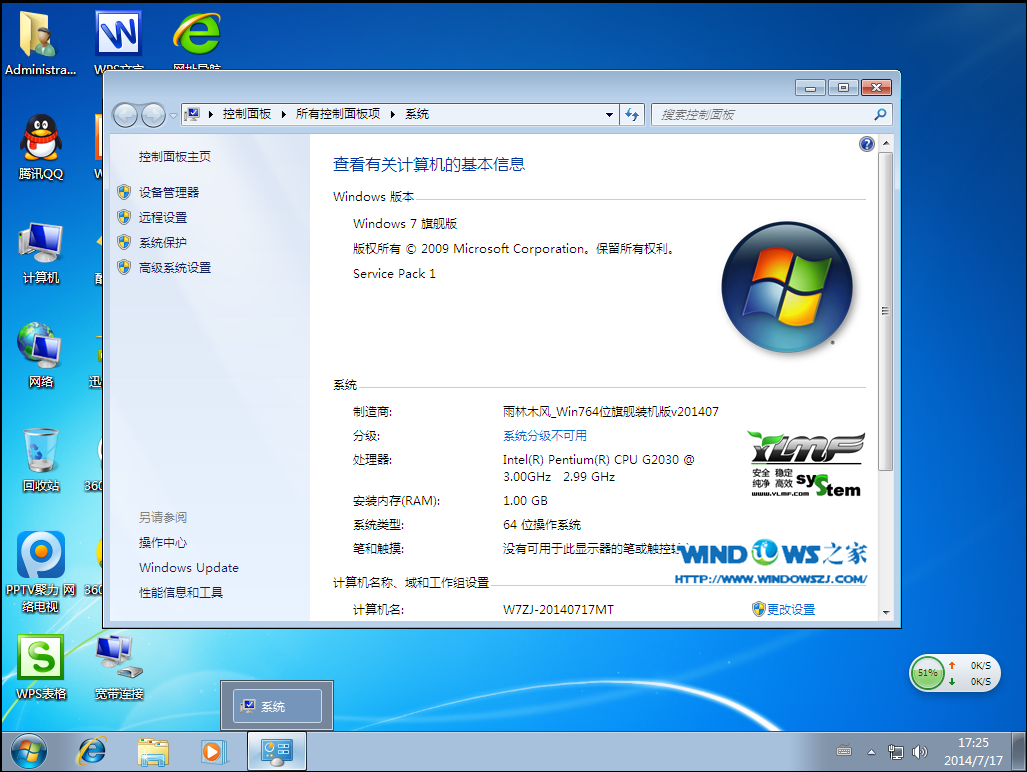 雨林木风64位纯净版重装系统教程图9
雨林木风64位纯净版重装系统教程图9
以上就是小编给你们介绍的雨林木风64位纯净版重装系统教程,供大家伙参考收藏,重装雨林木风win7系统是不是非常简单呢?说实话小编在研究之前也没想到这个方法这么简单,真是便宜大家了,大家如果有兴趣的话就赶紧收藏这篇教程吧,说不定以后用得上的。
|